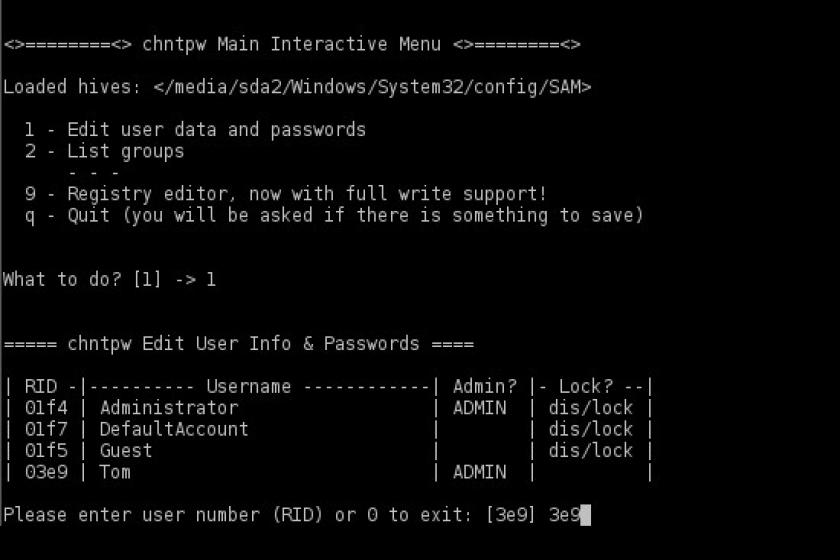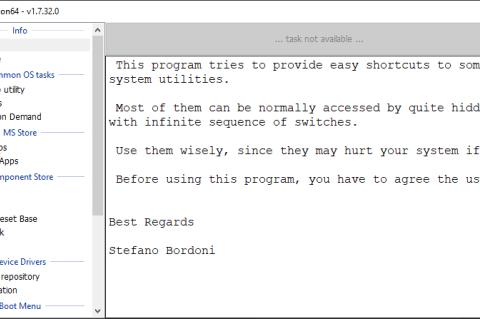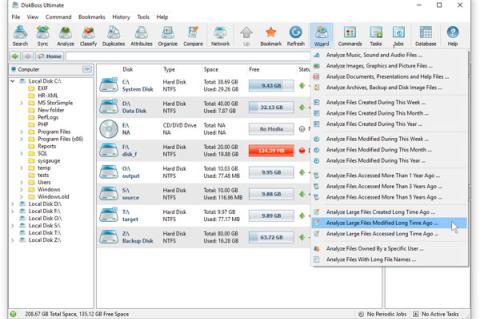Windows-Kennwörter mit chntpw zurücksetzen
Wer nicht vorher unter Windows einen Kennwortrücksetzdatenträger erstellt hat, besitzt kaum eine Möglichkeit, das Account-Passwort zu löschen oder die Kennwortsperre zu umgehen. Das Kommandozeilentool 'chntpw' unter Linux besitzt allerdings vielfältige Konfigurationsmöglichkeiten, um die Benutzerverwaltung eines Windows-Systems, speziell des Security Account Manager, zu manipulieren. Dabei gilt es jedoch einige Dinge zu beachten.
An erster Stelle sollten Sie unbedingt ein Backup erstellen und erst dann damit beginnen, Einträge in der Benutzerverwaltung zu ändern. Die dann folgende Vorgehensweise teilt sich in vier Arbeitsschritte auf: Zunächst booten wir ein Live-Linux. Dann binden wir die Windows-Partition ein. Als nächster Schritt erfolgt die Bearbeitung der Benutzerverwaltung von Windows mit dem Tool "chntpw". Abschließend hängen wir die Windows-Partition wieder aus und starten das modifizierte Windows. Diese Vorgehensweise funktioniert unter Windows NT, XP, Vista, 7, 8, 10 Professional und Server 2003 / 2008.
Laden Sie für den ersten Schritt, vor der Installation von chntpw, ein Linux-basiertes Betriebssystem, zum Beispiel Ubuntu Desktop 16.04, herunter und erstellen Sie damit einen USB-Stick. Wichtig dabei ist, das "Universe Repository" in den Einstellungen "Anwendungen & Aktualisierungen" zu aktivieren, damit sich chntpw später erfolgreich installieren lässt. Wählen Sie beim Start im Bootmenü die Option "Ubuntu ausprobieren" aus, um das Live-Linux in den Arbeitsspeicher zu laden. Anschließend ist eine aktive Netzwerkverbindung erforderlich, da anschließend das Passwort-Tool heruntergeladen und installiert wird. Um chntpw verwenden zu können, nutzen Sie den Paketmanager, um die Installation aus den Repositories durchzuführen. Unter Ubuntu und Debian-basierten Systemen funktioniert das mit sudo apt install chntpw. Bei RHEL und CentOS greifen Sie auf das Kommando yum install chntpw zurück.
chntpw bietet vielerlei Möglichkeiten, um die SAM-Benutzerverwaltung von Windows, in unserem Beispiel Windows 10, zu konfigurieren und zu manipulieren. Unter anderem lassen sich damit alle auf dem System gemeldeten Benutzer anzeigen. Auch ein Hochleveln von Benutzern, zum Beispiel um User mit Administratorrechten zu versehen, ist möglich. Weiterhin können Sie Passwörter löschen, die Passwortgültigkeit festlegen, neue Benutzer in einer zugeordneten Gruppe erstellen und Benutzer aus zugeordneten Gruppen löschen. Im Folgenden beschreiben wir die Vorgehensweise, um mit chntpw das Passwort eines bestimmten Users zu löschen.
Mounten Sie mit dem mount-Kommando die Windows-Partition unter Linux und wechseln Sie mit cd mountpoint/Windows/System32/config da s Verzeichnis. Starten Sie chntpw im Terminal mit Root-Rechten und gegebenenfalls weiteren Parametern und listen Sie mit dem Befehl chntpw -l SAM alle gemeldeten Windows-Accounts auf. Um nun etwa das Passwort des Benutzers "rseverin" zu löschen, tippen Sie chntpw -u rseverin SAM ein und bestätigen mit "1". Anschließend beenden Sie den Editor mit "q" und speichern mit "y".
ln